本文为您介绍在DataV中添加Open API数据源的方法,以及相关参数配置说明。Open API是阿里云提供的云产品开放接口的调用方式,使用Open API可以方便地调用各云产品提供的API接口,轻松实现控制及查询等功能。在DataV中,最常见的场景是使用Open API调用其他的云产品的API,获取数据并展示出来。
前提条件
已准备好待添加的Open API数据源。
添加Open API数据源操作步骤
登录DataV控制台。
在工作台页面,单击数据准备 > 数据源,进入数据源页面,单击新建数据源。
从类型列表中,选择Open API。
填写Open API相关信息。
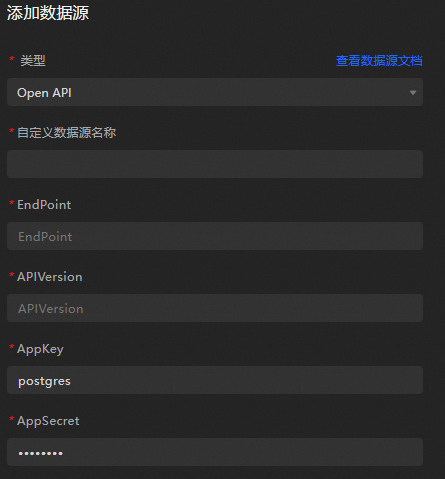
参数
说明
自定义数据源名称
数据源的显示名称,您可以自由命名。
EndPoint
Open API的服务地址,需要您从云产品的API文档处获取。例如ECS的Open API服务地址为
ecs.aliyuncs.com,云监控杭州region的Open API服务地址为metrics.cn-hangzhou.aliyuncs.com。APIVersion
云产品的API版本,您可以从云产品的API文档获取,如云监控的API版本为
2017-03-01。AppKey
可以调用Open API的账号的AccessKey ID。
AppSecret
可以调用Open API的账号的AccessKey Secret。
信息填写完成后,单击确定,完成数据源的添加。
新添加的数据源会自动显示在数据源列表中。
使用Open API数据源操作步骤
登录DataV控制台。
在工作台页面中,将鼠标移动至需要编辑的数据看板上,单击编辑。
重要如果您的工作台页面内还没有创建任何数据看板,请参见使用模板创建PC端看板,创建一个数据看板。
在画布编辑页面,单击画布中的某一组件。
如果画布中还没有组件,请先添加组件,详情请参见组件画布操作。
在画布右侧的组件配置面板中选择数据源。
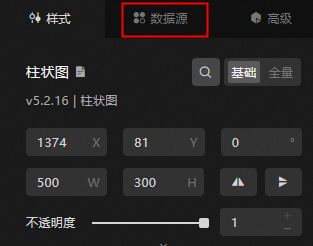
在设置数据源模块中,选择数据源类型为Open API。
在选择已有数据源列表中选择配置完成的Open API数据源。
在下方请求方式下拉列表中选择一种请求方式,可选择GET和POST两种,具体这几种请求方式的解释说明,请参见常用的请求方式。
填写接口名称。
在编辑框中填写需要调用的接口名称,即API调用中的Action参数。取值来自云产品提供的API列表,比如云监控的
DescribeMetricList。(可选)
填写返回结果路径。
取Open API返回结果的一部分作为返回结果路径。
例如Open API返回:
{ "data": [ { "x": 1, "y": 2 }, { "x": 2, "y": 4 } ] }如果返回结果路径中填写data,则数据响应结果为:
[ { "x": 1, "y": 2 }, { "x": 2, "y": 4 } ]说明这个转换可以在过滤器中进行,此处可以留空不填。
在下方的编辑框中输入查询参数。
查询参数为Open API的接口参数,以JSON对象的形式填写。
参数名参考云产品API的入参说明。
回调ID在JSON对象的value中填写。
以云监控的DescribeMetricList API为例,查询参数如下所示。
{ "MetricName": "cpu_idle", "Namespace": "acs_ecs_dashboard", "Dimensions": [ { "instanceId": "i-j6c0kyh2qh7fi0r4k351" } ], "StartTime": "2021-01-27 14:00:00", "EndTime": "2021-01-27 15:00:00", "Period": "60" }单击选中下方对象转数组,可自动将返回的对象转换成数值。
例如:
// 原数据 { "name": "..." } => //转换后数据 [{ "name": "..." }]说明此配置项不常使用,建议您使用过滤器进行数据格式转换。
单击查看数据返回结果,查看数据返回结果。
- 本页导读 (0)